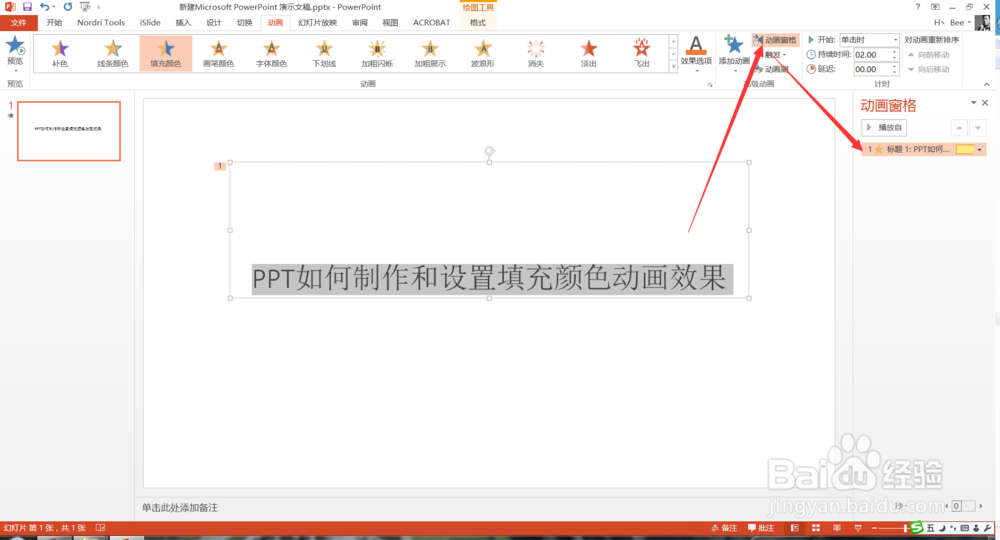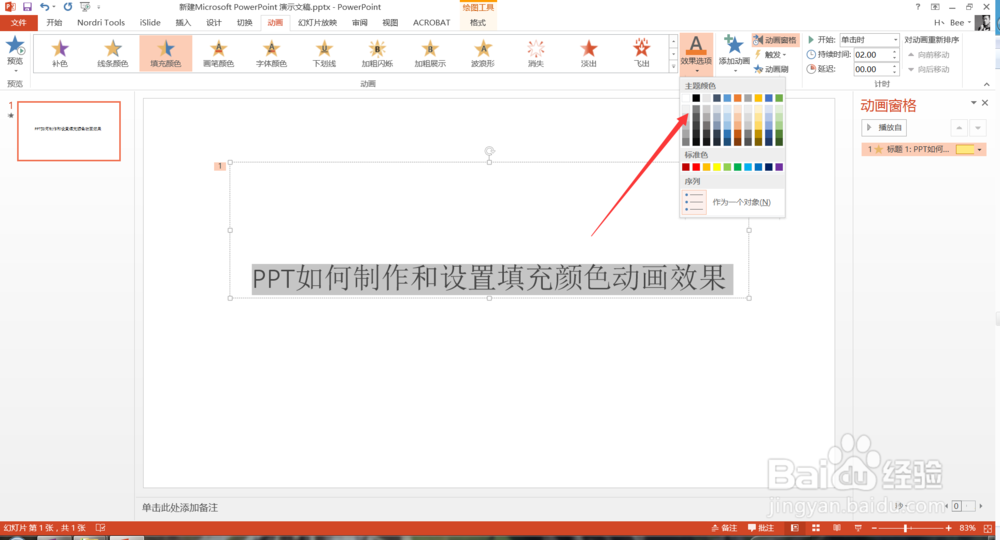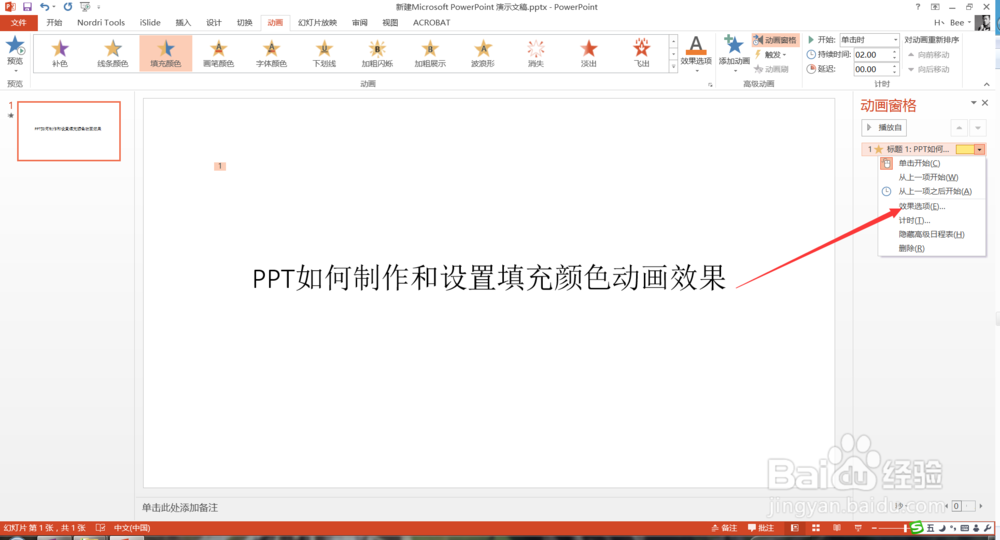1、首先打开PPT,新建一个空白页面,在空白页面中输入一些文字 ,如下图所示。
2、选中这些文字,点击动画菜单中的填充颜色动画效果,如下图所示。
3、然后点击动画窗格,打开右侧的动画窗口,如下图所示。
4、在右侧的动画窗格中,我们可以点击播放按钮,看一下这个动画效果,如下图所示。
5、如果对于颜色不太满意的话,我们可以点击效果选项直接对颜色进行调整,如下图所示。
6、同时我们还可以在右侧的动画窗格中,点击该动画,在弹出的菜单中选择效果选项,如下图所示。
7、在弹出的效果选项中,我们可以对效果、计时及正文文本动画等效果进行设置,如下图所示。
8、更多PPT经验,小编由浅入深向大家介绍 ,欢迎关注。